
- •Практическая работа № 1_2 (excel).
- •Построение графика. Работа с мастером функций и мастером диаграмм.
- •Построение графика функции с одним условием.
- •Построение графика функции с двумя условиями.
- •Построение двух графиков в одной системе координат.
- •Построение поверхности.
- •Нахождение корней уравнения.
Построение графика функции с одним условием.
Рассмотрим пример построения графика
функции
![]() при
при
![]() .
.
Этот график строится так же, как предыдущий (рис 5.), но в ячейку В2 вводится формула:
=ЕСЛИ(А2<0,5;(1+ABS(0,2-A2))/(1+A2+A2^2);A1^(1/3)).
Синтаксис логической функции ЕСЛИ:
ЕСЛИ(логическое_выражение; значение_если_истина; значение_если_ложь)
Функция ЕСЛИ возвращает значение_если_истина, если логическое_выражение имеет значение истина, и значение_если_ложь – если логическое_выражение имеет значение ложь. Функция ЕСЛИ используется для проверки значений формул и организации переходов в зависимости от результатов этой проверки.
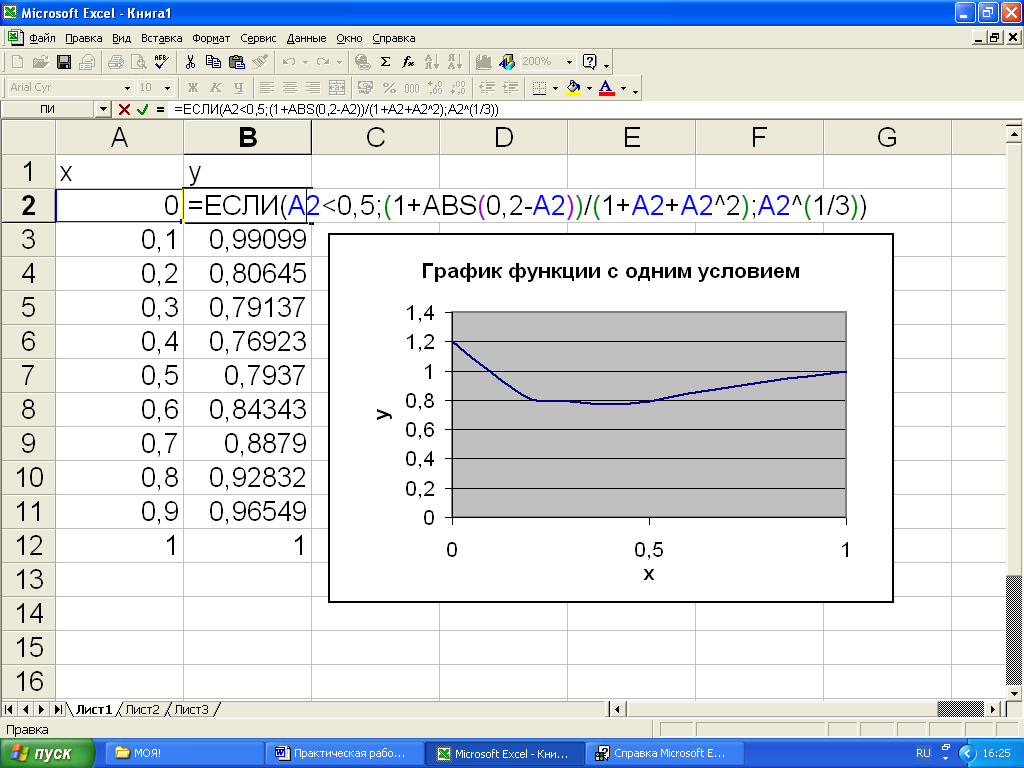
Рис. 5. Результат построения графика функции с одним условием.
Другие логические функции:
И(логическое_значение1; логическое_значение2;…) |
Возвращает значение истина, если все аргументы имеют значение истина; возвращает значение ложь, если хотя бы один из аргументов имеет значение ложь. |
ИЛИ(логическое_значение1; логическое_значение2;…) |
Возвращает значение истина, хотя бы один из аргументов имеет значение истина; возвращает значение ложь, если все аргументы имеют значение ложь. |
НЕ(логическое_значение) |
Меняет значение логического выражения на противоположное. |
Построение графика функции с двумя условиями.
Построим график функции
![]() при
.
при
.
График строится так же, как в предыдущих разделах (рис. 6), только в ячейку В» вводится формула:
=ЕСЛИ(А2<0,2;1+LN(1+A2);ЕСЛИ(И(А2>0,2;A2<=0,8);(1+A2^(1/2))/(1+A2);
2*EXP(-2*A2))).
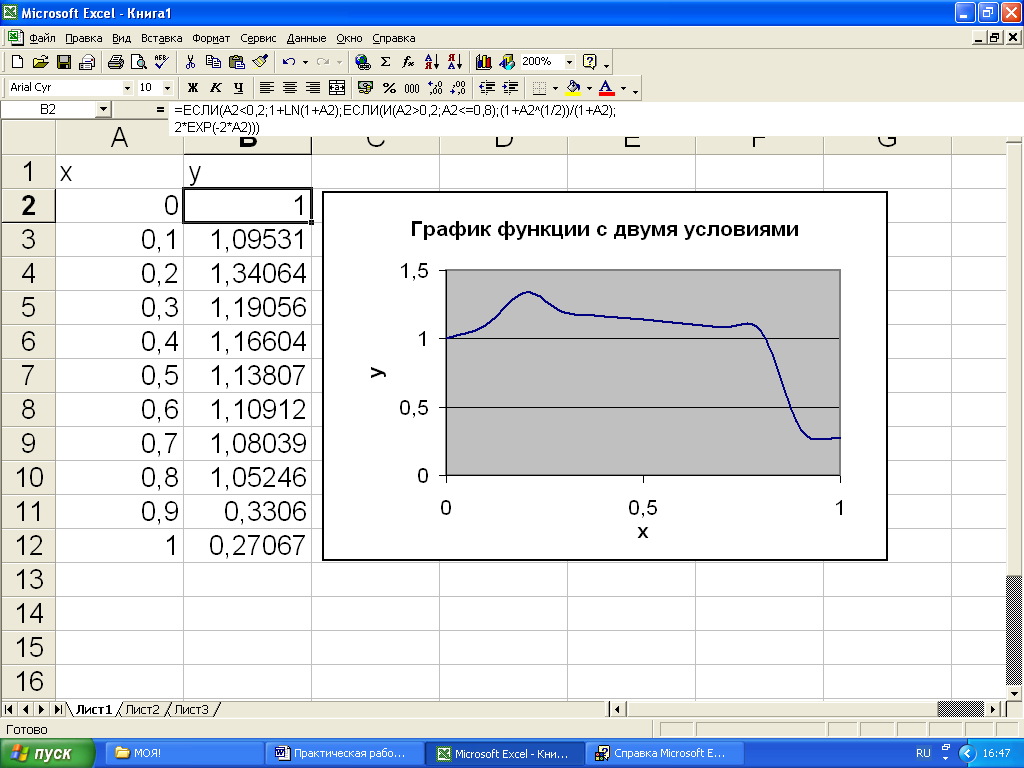
Рис. 6. Результат построения графика функции с двумя условиями.
В ячейку В2 можно ввести и более простую формулу, которая приведёт к тому же результату:
=ЕСЛИ(А2<0,2;1+LN(1+A2);ЕСЛИ(A2<=0,8;(1+A2^(1/2))/(1+A2);2*EXP(-2*A2))).
Построение двух графиков в одной системе координат.
Построим в одной системе координат графиков следующих двух функций (рис. 7)
![]() и
и
![]() при
при
![]() .
.
В диапазон ячеек А2:А17 ввести значения переменной от –3 до 0 с шагом 0,2.
В ячейки В2 и С2 ввести соответственно формулы:
=2*SIN(A2)
=3*COS(2*A2)-SIN(A2).
Выделить диапазон В2:С2, установить указатель мыши на маркере автозаполнения и протащить его вниз так, чтобы заполнить диапазон В2:С17.
Выделить диапазон ячеек А1:С17 и вызвать Мастер диаграмм.
Далее следуйте инструкциям Мастера диаграмм.
Измените тип линий графиков. Для этого необходимо
щёлкнуть правой кнопкой мыши на линии графика;
в появившемся динамическом меню, выбрать команду Формат рядов данных;
в диалоговом окне Формат ряда данных на вкладке Вид изменить тип, цвет и толщину линии.
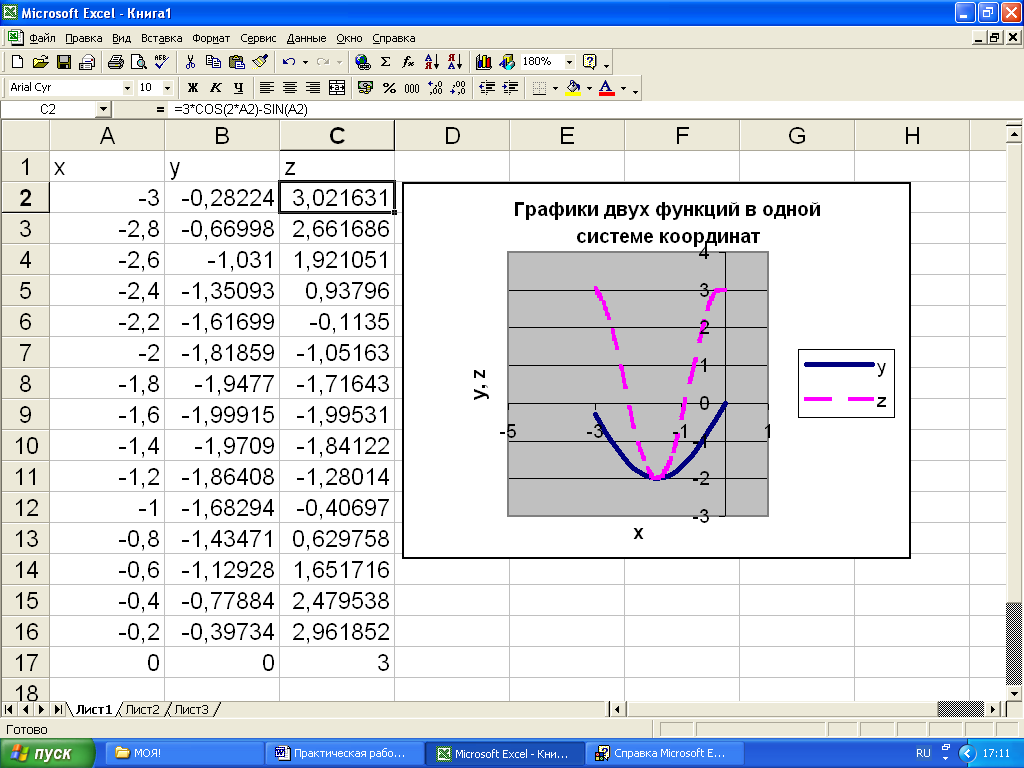
Рис. 7. Результат построения графиков двух функций в одной системе координат.
Построение поверхности.
Рассмотрим пример построения поверхности
![]() при
при
![]() .
.
В диапазон ячеек B1:L1 ввести последовательность значений: -1, -0,8, …, 1 переменной х, а в диапазон ячеек А2:А12 – последовательность значений -1, -0,8, …, 1 переменной у.
В ячейку В2 ввести формулу =$A2^2-B$1^2. Знак $, стоящий перед буквой в имени ячейки, даёт абсолютную ссылку на столбец с данным именем, а знак $, стоящий перед цифрой – абсолютную ссылку на строку с этим номером.
Выделить ячейку В2, установить указатель мыши на её маркере автозаполнения и протянуть его так, чтобы заполнить диапазон B2:L12 (рис. 8).

Рис. 8. Результат табуляции функции двух переменных.
Для построения поверхности
Выделить диапазон ячеек А1:L12. Вызвать Мастер диаграмм.
На первом шаге Мастера диаграмм выбрать тип диаграммы поверхность.
На втором шаге отметить, что ряды данных находятся в столбцах.
На третьем шаге указать заголовок и отключить легенду.
На четвёртом шаге указать, что диаграмму нужно построить на имеющемся листе.
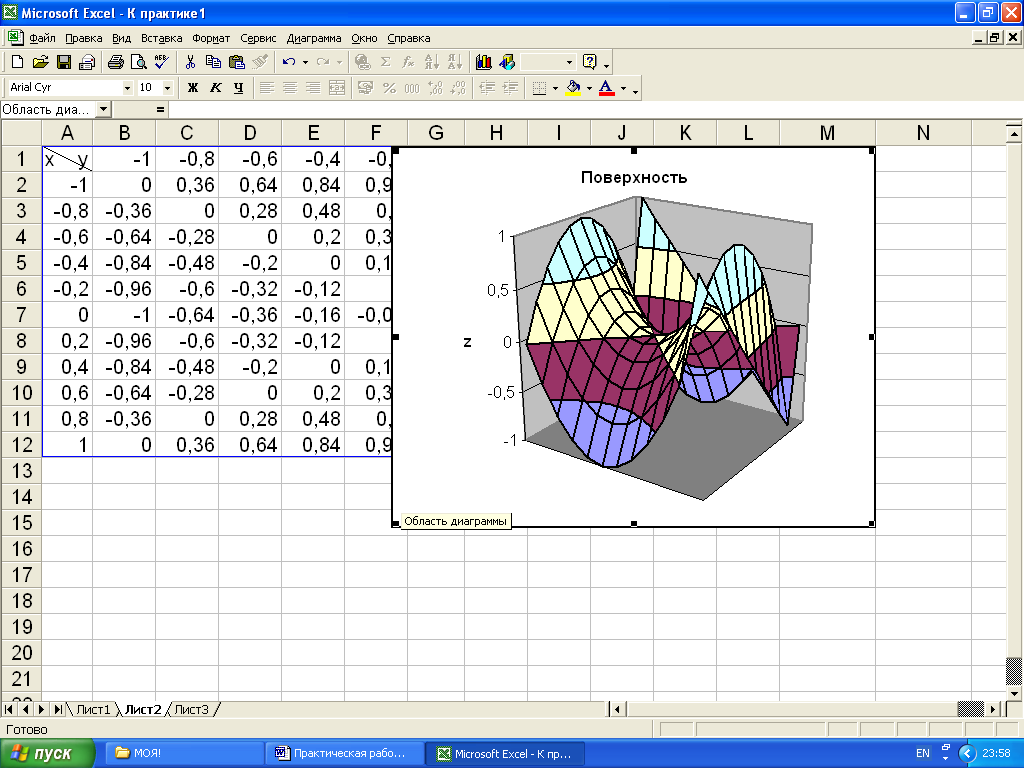
Рис. 9. Поверхность .
